怎么看电脑是什么系统,什么版本?
认识电脑系统
电脑的系统,也就是操作系统(Operating System),是一种控制和管理电脑硬件和软件资源的程序,它提供了用户和电脑之间的交互界面,让用户可以方便地使用电脑进行各种操作。那,要怎么看电脑是什么系统呢?
常见的电脑操作系统
在解决怎么看电脑是什么系统的问题之前,我们先来大致了解一下常见的几种操作系统。
Windows:由微软公司开发的一系列图形化操作系统,目前新版本是 Windows 11,之前的版本还有 Windows 10、Windows 8.1、Windows 7 等。
Mac OS:由苹果公司开发的一系列图形化操作系统,专为苹果公司生产的 Mac 电脑设计,目前新版本是 macOS Monterey,之前的版本还有 macOS Big Sur、macOS Catalina、macOS Mojave 等。
Linux:由全球各地的开发者共同开发的一系列开源免费的操作系统,基于 Unix 操作系统,有很多不同的发行版,如 Ubuntu、Debian、Fedora、Red Hat 等。

怎么看电脑是什么系统和版本?
不同的操作系统,有不同的操作方法,由于篇幅原因,今天我们先以Windows系统为例,带领大家怎么看电脑是什么系统,电脑怎么看系统版本。一般而言,我们可以通过以下几种方法看Windows电脑的系统和系统版本:
方法一:查看“此电脑”属性
那么,通过地电脑属性如何查看电脑系统?具体步骤如下:
1. 在桌面上右键点击“此电脑”图标(如果没有,请先在“设置”中打开“显示此电脑”选项),然后选择“属性”。
2. 在弹出的窗口中,可以看到“Windows 版本”、“Windows 版本号”、“处理器类型”、“内存大小”等信息。这也是解决电脑怎么看系统版本较快速的办法。
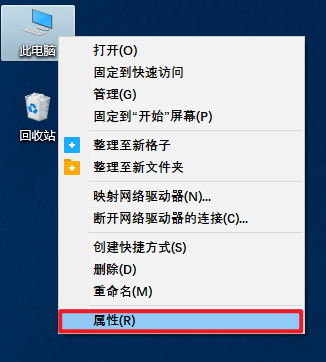
方法二:运行“winver”命令
这是一种更快捷也更直观的方法,可以通过运行“winver”命令来看电脑的系统和系统版本。具体步骤如下:
1. 在键盘上按下 Windows键 + R 键,打开“运行”窗口。
2. 在“运行”窗口中,输入“winver”命令,然后按回车键或点击“确定”按钮。
3. 在弹出的窗口中,可以看到“Windows 版本”、“Windows 版本号”、“版权信息”等信息。
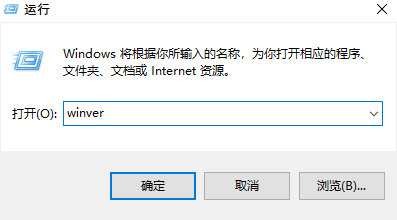
方法三:打开“设置”应用
那么,通过系统设置来如何查看电脑系统以及版本呢?具体步骤如下:
1. 在任务栏上点击“开始”按钮,然后选择“设置”(或者在键盘上按下 Windows 键 + I 键)。
2. 在打开的“设置”应用中,点击“系统”选项,然后在左侧菜单中选择“关于”选项。
3. 在右侧的页面中,可以看到“设备规格”和“Windows 规格”两个部分,其中包含了“设备名称”、“处理器类型”、“内存大小”、“系统类型”、“Windows 版本”、“Windows 版本号”等信息。
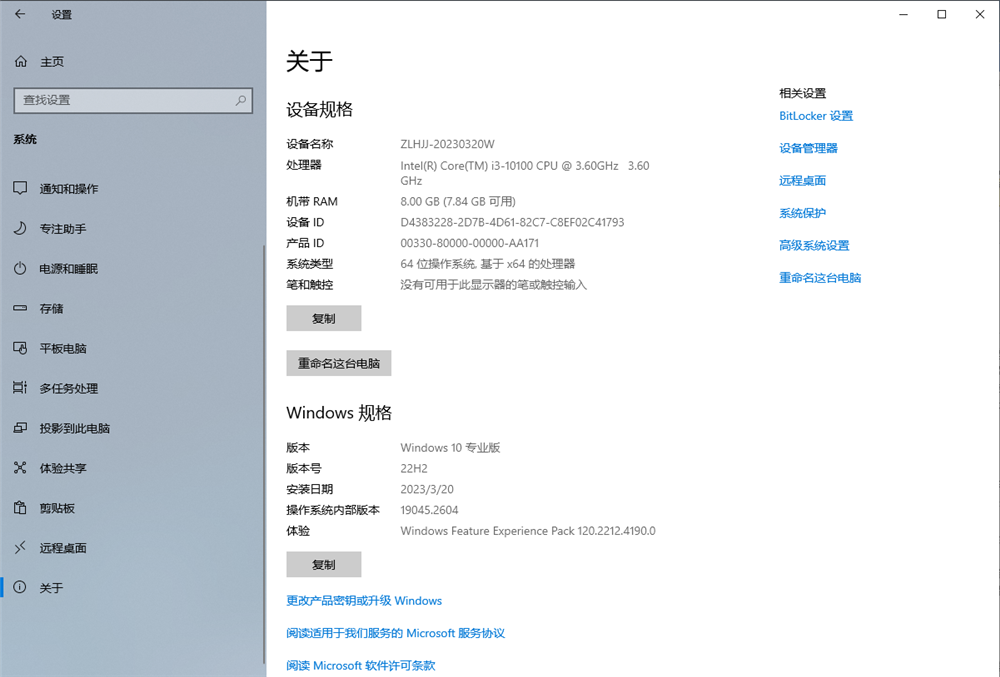
为什么要看电脑的系统和系统版本?
有时候,我们可能需要知道自己电脑上运行的是什么系统和系统版本,有以下几种原因:
安装或卸载软件或驱动程序时,需要根据电脑的系统和系统版本选择合适的安装包或卸载方式。
下载或更新文件或补丁时,需要根据电脑的系统和系统版本选择合适的下载源或更新方法。
解决或排查问题时,需要根据电脑的系统和系统版本查找合适的解决方案或排查工具。
购买或更换硬件设备时,需要根据电脑的系统和系统版本检查兼容性或性能要求。
结论
以上就是关于怎么看电脑是什么系统,以及电脑怎么看系统版本的全部分享了,希望能够帮助大家更加了解自己的Windows电脑。关于Mac,以及Linux如何查看电脑系统,有机会将在以后陆续分享。
